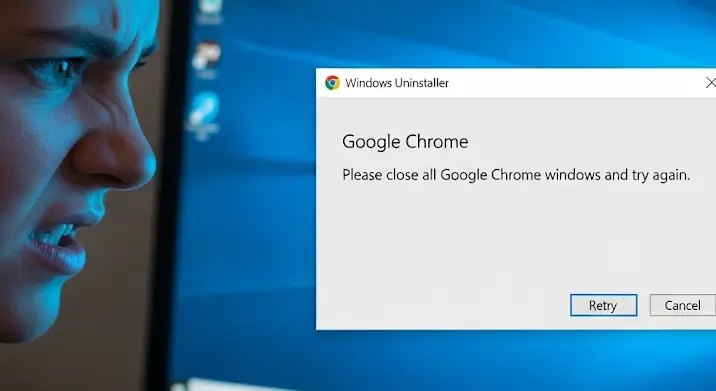
A Google Chrome egy népszerű webböngésző, amelyet sokan használunk nap mint nap. Azonban eljöhet az a pont, amikor valamilyen okból kifolyólag el szeretnénk távolítani a gépünkről. Ilyenkor találkozhatunk egy bosszantó hibával: „Nem távolítható el a Google Chrome, mert nyitott ablakok vannak”. Ez a hibaüzenet sok frusztrációt okozhat, különösen akkor, ha úgy gondoljuk, hogy már minden Chrome ablakot bezártunk. Ebben a cikkben részletesen megvizsgáljuk, hogy mi okozhatja ezt a problémát, és hogyan háríthatjuk el a Google Chrome eltávolítás során.
Mi okozza a „Nyitott Ablak” hibát Chrome eltávolításakor?
A „Nyitott Ablak” hiba nem feltétlenül jelenti azt, hogy ténylegesen látható böngészőablakok futnak a háttérben. Számos más ok is állhat a háttérben:
- Rejtett Chrome Folyamatok: A Chrome több háttérfolyamatot is futtathat, még akkor is, ha bezártuk az összes ablakot. Ezek a folyamatok felelősek lehetnek a frissítésekért, a bővítményekért vagy más szolgáltatásokért.
- Bővítmények és Kiterjesztések: Néhány bővítmény vagy kiterjesztés továbbra is aktív maradhat a háttérben, még a böngésző bezárása után is. Ezek is megakadályozhatják az eltávolítást.
- Google Drive Szinkronizálás: Ha a Google Drive szinkronizálás aktív, az is okozhat problémát, mert folyamatosan kommunikál a Google szervereivel.
- Víruskeresők és Egyéb Biztonsági Szoftverek: Bizonyos esetekben a víruskereső programok vagy más biztonsági szoftverek is blokkolhatják a Chrome eltávolítását.
- Hibás Regisztrációs Bejegyzések: Ritkán, de előfordulhat, hogy a Chrome regisztrációs bejegyzései sérültek, ami problémákat okozhat az eltávolítás során.
Megoldások a „Nyitott Ablak” Hiba Elhárítására
Most, hogy tisztában vagyunk a lehetséges okokkal, nézzük meg, hogyan háríthatjuk el ezt a bosszantó hibát. A következő lépések sorrendben követve általában megoldják a problémát:
1. Ellenőrizd a Feladatkezelőt (Task Manager)
Az első és legfontosabb lépés az, hogy ellenőrizzük a Feladatkezelőt. A Feladatkezelő megmutatja az összes futó alkalmazást és háttérfolyamatot. A megnyitásához nyomd meg a Ctrl + Shift + Esc billentyűkombinációt, vagy keresd meg a tálcán jobb egérgombbal kattintva.
- Keresd meg a Google Chrome folyamatokat a „Folyamatok” fülön.
- Ha találsz Chrome folyamatokat, válaszd ki őket, és kattints a „Feladat befejezése” gombra. Fontos, hogy minden Chrome folyamatot bezárj.
- Győződj meg róla, hogy a „Részletek” fülön sincs Chrome folyamat. Ha van, azokat is zárd be.
Miután bezártad az összes Chrome folyamatot, próbáld meg újra az eltávolítást.
2. Zárd be a Háttérben Futó Chrome Bővítményeket
Néhány bővítmény vagy kiterjesztés a háttérben futhat, még akkor is, ha a Chrome ablakok nincsenek megnyitva. Ezeket a következőképpen zárhatod be:
- Nyisd meg a Chrome böngészőt (ha tudod).
- Írd be a címsorba:
chrome://extensions, majd nyomd meg az Entert. - Nézd át a bővítmények listáját, és kapcsold ki azokat, amelyekről úgy gondolod, hogy a háttérben futhatnak.
- Indítsd újra a számítógépet, és próbáld meg újra az eltávolítást.
3. Állítsd le a Google Drive Szinkronizálást
Ha használod a Google Drive-ot, és aktív a szinkronizálás, az is okozhat problémát. Állítsd le a szinkronizálást a következőképpen:
- Keresd meg a Google Drive ikonját a tálcán (általában a jobb alsó sarokban).
- Kattints rá jobb egérgombbal, és válaszd a „Kilépés” lehetőséget.
4. Indítsd újra a Számítógépet
Egy egyszerű újraindítás gyakran megoldhatja a problémát. Az újraindítás során minden futó alkalmazás és folyamat leáll, így a Chrome is biztosan bezárul. Az újraindítás után próbáld meg újra az eltávolítást.
5. Futtass Eltávolító Programot (Uninstaller)
Ha a fenti módszerek nem működnek, próbálj meg egy eltávolító programot használni. Ezek a programok alaposan átvizsgálják a rendszert, és eltávolítják a Chrome-hoz kapcsolódó összes fájlt és bejegyzést. Néhány népszerű eltávolító program:
- Revo Uninstaller
- IObit Uninstaller
- CCleaner
Tölts le és telepíts egy ilyen programot, majd használd a Google Chrome eltávolítására.
6. Kényszerített Eltávolítás a Parancssorban
Ha semmi más nem működik, végső megoldásként megpróbálhatod a parancssort használni a Chrome kényszerített eltávolítására. Ez a módszer haladó felhasználóknak ajánlott, mert a helytelen használat károsíthatja a rendszert.
- Nyisd meg a Parancssort rendszergazdaként (keresd meg a „Parancssor” alkalmazást, kattints rá jobb egérgombbal, és válaszd a „Futtatás rendszergazdaként” lehetőséget).
- Írd be a következő parancsot, és nyomd meg az Entert:
taskkill /f /im chrome.exe - Ezután próbáld meg újra az eltávolítást a szokásos módon.
Figyelem: A parancssoros eltávolítás kockázatos lehet. Csak akkor használd, ha már minden más módszert kipróbáltál.
Összefoglalás
A Google Chrome eltávolítás során fellépő „Nyitott Ablak” hiba egy gyakori probléma, de általában könnyen megoldható. A legfontosabb, hogy ellenőrizd a Feladatkezelőt, zárd be a háttérben futó folyamatokat, és próbáld meg újra az eltávolítást. Ha a probléma továbbra is fennáll, használj eltávolító programot, vagy végső megoldásként próbáld meg a parancssort. Reméljük, hogy ez a cikk segített megoldani a problémát, és sikeresen eltávolíthatod a Google Chrome böngészőt a gépedről.
